Få en helt ny iPhone 6 Plus eller iPhone 7/8 / X, men dina värdefulla iPhone-textmeddelanden finns fortfarande kvar i din gamla iPhone 5? Att överföra texter till en ny iPhone kan vara en av de mest angelägna sakerna när vi ersätter vår gamla iPhone med en ny. Faktum är att det också berörs mycket av Android-användare.
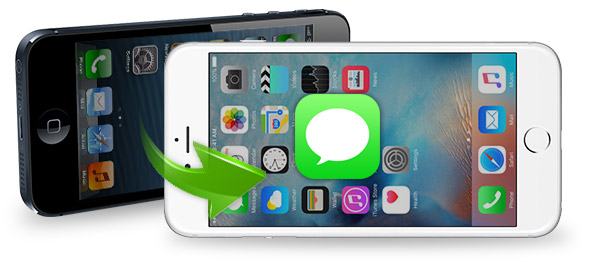
Finns det ett sätt för iPhone-användare att flytta textmeddelanden från en iPhone till en annan? Egentligen mer än en.
Du kan använda iTunes för att överföra iPhone SMS från din nuvarande iPhone till en ny. Följ stegen under förutsättning att du redan har exporterat ditt innehåll, inklusive textmeddelanden med din iTunes:
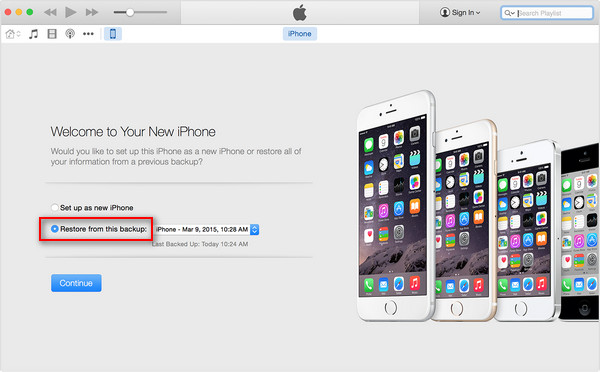
steg 1 Slå på din nya enhet och anslut din iPhone till datorn som du lagrade din iTunes-säkerhetskopia på.
steg 2 När du uppmanas att ställa in iPhone klickar du på Återställ från iTunes-säkerhetskopia för att importera säkerhetskopior av iPhone-meddelanden till ny iPhone.
steg 3 Ange ditt Apple ID (Apple ID glömt? Ändra Apple ID) och lösenord och välj sedan motsvarande säkerhetsfiler. Efter det börjar överföringen av textmeddelanden till iPhone.
steg 4 När återställningsprocessen är klar kommer din nya iPhone att starta om. Du kommer att upptäcka att dina reservmeddelanden importeras till din nya iPhone tillsammans med andra data nu.
Textmeddelanden finns i icloud backup, så att du kan använda iCloud-säkerhetskopia för att överföra och återställa alla dina textmeddelanden från en iPhone till en annan. Följ dessa steg:
steg 1 Anslut den gamla iPhone till en strömkälla och slå på Wi-Fi (Wi-Fi ansluter inte iPhone?).
steg 2 På den gamla iPhone trycker du på Inställningar> iCloud> Säkerhetskopia (För iOS 7 eller tidigare trycker du på Inställningar> iCloud> Lagring och säkerhetskopiering.)
steg 3 Se till att iCloud Backup är på.
steg 4 Klicka på Säkerhetskopiera nu och vänta tills säkerhetskopieringsprocessen är klar. Du måste förbli ansluten till Wi-Fi tills processen är klar.
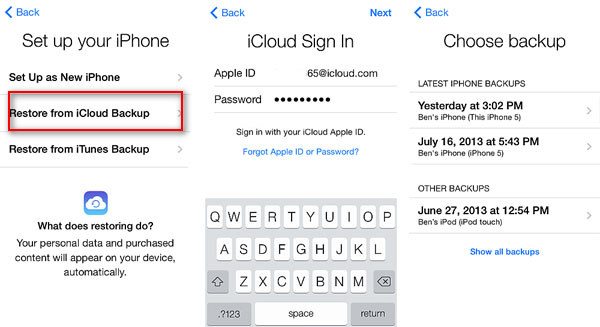
steg 5 Slå på din nya iPhone och slutföra installationsassistenten. När du blir frågan trycker du på Återställ från iCloud Backup och Nästa. (Om du redan har gått igenom installationsprocessen måste du återställa din iPhone genom att knacka på Inställningar> Allmänt> Återställ> Radera allt innehåll och inställningar.
steg 6 Ange ditt Apple-ID och lösenord.
Din nya iPhone visar nu alla textmeddelanden från den gamla iPhone, tillsammans med dina andra appar, foton och mer.
iTunes och iCloud kan vara till stor nytta om du har bra säkerhetskopior, men det är när dina säkerhetskopior är skadade eller saknas att du känner dig irriterad. Dessutom skulle iTunes och iCloud-säkerhetskopiering synkronisera alla dina data förutom textmeddelanden, som är den enda fil du vill ha.
Hur överför du iPhone-meddelanden från iPhone till iPhone direkt? Istället för att rutinmässiga textmeddelanden säkerhetskopieras och återställs med iTunes eller iCloud, kan vi också vara beroende av FoneTrans bara för att kopiera SMS.
Följande är instruktionerna:
steg 1 Ladda ner och starta överföringsverktyget för iPhone-meddelanden, FoneTrans.

steg 2 Anslut din gamla iPhone via USB-kabel. Alla dina iPhone-datafiler är kategoriserade. Från den vänstra kolumnen kan du se alla kategorier som Foton, musik, videor, kontakter, meddelanden, andra och verktygslåda.

steg 3 Välj "Meddelanden" från listan, i det högra fönstret visas alla textmeddelanden på din gamla iPhone.

steg 4 Kontrollera meddelandena du vill överföra genom att kryssa i rutan framför dem, klicka sedan på "Exportera till PC" och välj det exporterade formatet från CSV, HTML eller TXT. Då sparas dina gamla iPhone-meddelanden som på din dator.

steg 5 Vi har exporterat iPhone-meddelanden separat till vår dator nu. Allt vi behöver göra nästa är att hitta ett verktyg som iTools eller Backuptrans iPhone SMS Transfer, för att importera textmeddelanden till vår nya iPhone.